Jika Anda ingin membuat gaya sel yang Anda buat atau salin ke dalam buku kerja yang tersedia di semua buku kerja yang akan datang, Anda bisa menyimpannya di templat yang digunakan untuk semua buku kerja baru.
Setelah Anda keluar dan memulai ulang Excel, gaya sel yang Anda simpan di buku kerja templat Anda akan tersedia di semua buku kerja baru yang Anda buat.
-
Buka buku kerja yang berisi gaya yang ingin Anda sediakan.
-
Pada tab File , klik Baru dan pilih Buku Kerja Kosong.
-
Pada tab Beranda , dalam grup Gaya , klik tombol Lainnya

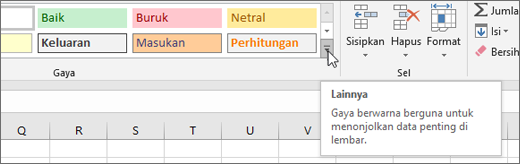
-
Klik Gabungkan Gaya.
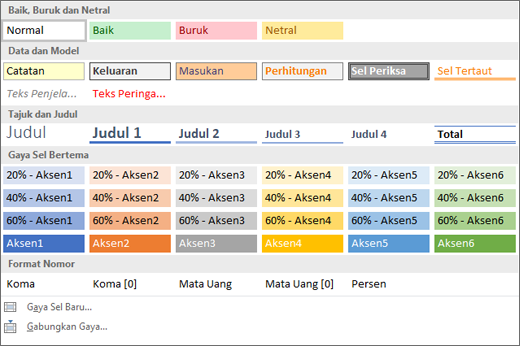
-
Dalam kotak dialog Gabungkan Gaya , dalam kotak Gabungkan gaya dari , klik buku kerja yang berisi gaya yang ingin Anda salin, lalu klik OK.
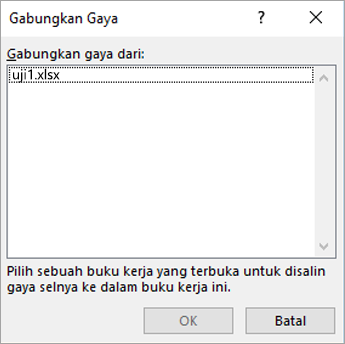
-
Jika kedua buku kerja berisi gaya yang memiliki nama yang identik, Anda harus menunjukkan apakah Anda ingin menggabungkan gaya ini dengan melakukan hal berikut:
-
Untuk mengganti gaya dalam buku kerja aktif dengan gaya yang disalin, klik Ya.
-
Untuk mempertahankan gaya dalam buku kerja aktif seperti adanya, klik Tidak.
Catatan: Excel hanya menampilkan pesan ini sekali, terlepas dari jumlah pasangan nama gaya yang identik.
-
-
Pada tab File, klik Simpan Sebagai.
-
Dalam kotak Nama file , ketik Buku.
-
Dalam kotak Simpan sebagai tipe, klik Templat Excel, atau klik Templat Makro-Difungsikan Excel jika buku kerja tersebut memuat makro yang Anda inginkan agar tersedia dalam templat.
-
Klik Telusuri lalu temukan dan pilih folder XLSTART .
Catatan: Di Windows 10, folder XLSTARTbiasanya terletak di C:\Program Files(x86)\Microsoft Office\root\Office 16\XLSTART.
-
Klik Simpan.
Setelah Anda keluar dan memulai ulang Excel, gaya sel yang Anda simpan di Book.xltx (atau Book.xltm) akan tersedia di semua buku kerja baru yang Anda buat.
Perlu bantuan lainnya?
Anda selalu dapat bertanya kepada ahli di Komunitas Teknologi Excel atau mendapatkan dukungan di Komunitas.










